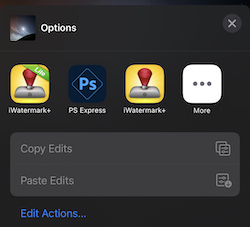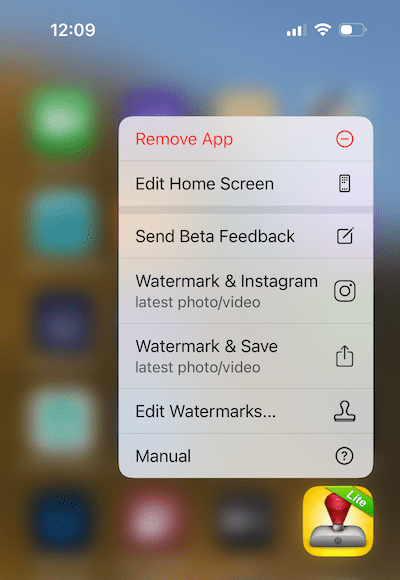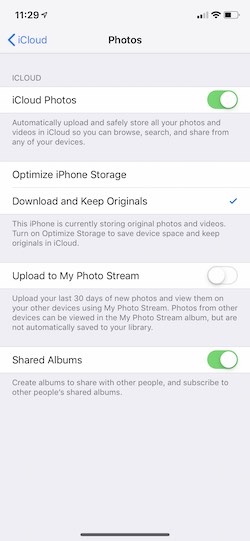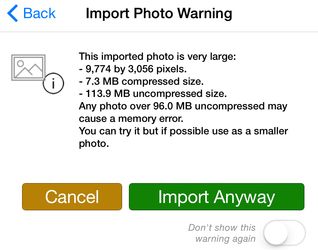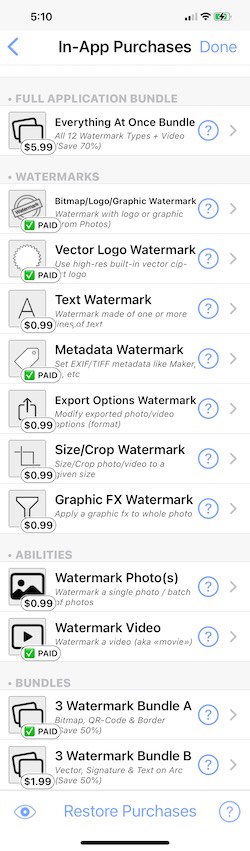FAQ
Versions d'iWatermark
Q: Quina diferència hi ha entre iWatermark+ Free o Lite i iWatermark+?
A: Són exactament iguals, excepte que iWatermark+ Free o Lite posa una petita filigrana que diu "Creat with iWatermark+ Lite" a la part superior de cada fotografia amb filigrana exportada. Molts trobaran que això compleix les seves necessitats de marca d'aigua o almenys permet provar l'aplicació completament. En cas contrari, actualitzeu a la versió normal que elimina aquesta marca d'aigua. A la versió gratuïta/Lite, hi ha un botó per actualitzar a la versió normal a la pàgina principal. L'actualització admet l'evolució d'iWatermark+.
Q: Quina diferència hi ha entre iWatermark + i les versions d'escriptori per a Mac / Win?
A: Els ordinadors d’escriptori tenen processadors més ràpids i més memòria, de manera que poden manejar fotografies amb una resolució molt més alta. Les versions d'escriptori són més fàcils d'utilitzar en grans lots de fotografies. La versió d'escriptori és un altre enllaç a la cadena d'un flux de treball de fotògrafs. La versió iPhone / iPad està dissenyada per permetre’t fer servir el toc per canviar els diversos paràmetres. Ambdues estan dissenyades per adaptar-se al seu maquinari. Per a més informació, toqueu aquí iWatermark per a Mac i iWatermark per a Win. Amb aquest enllaç obtindreu un 30% de descompte en qualsevol o bé podeu obtenir qualsevol dels nostres programes Mac com iClock (altament recomanable reemplaçament de la productivitat per al rellotge de menús Apple). Aquest és un enllaç que posarà un cupó de descompte del 30% al carretó. Poseu-vos en contacte amb nosaltres si teniu alguna pregunta. El nostre lloc és Pruna Increïble.
Problemes / Errors
Q: Per què es mostra el meu logotip com a caixa blanca / rectangle / quadrat / fons en lloc de tenir parts transparents.
A: Vol dir que utilitzeu un jpg en lloc d’un png amb transparència. Per obtenir més informació sobre això, aneu a "Creació d'un "Bitmap / Logo Watermark".
Q: He tingut un missatge de bloqueig, bloqueig o error, què faig?
A: És poc freqüent, però es pot produir un accident per les raons següents. Feu servir la solució a cadascun dels 5 problemes per solucionar-la.
1. Problema: Alguna cosa està malament amb el sistema operatiu dels telèfons.
Solució: Assegureu-vos que teniu la versió més recent d'iWatermark + i la versió més recent d'iOS. Reinicieu el telèfon per restaurar-lo al seu estat predeterminat.
2. Problema: L'aplicació està malmesa a causa d'una mala descàrrega.
Solució: Torneu a descarregar l'aplicació des de l'App Store.
3. Problema: Les fotografies d'alta resolució utilitzen més memòria de la disponible.
S Solució: Per provar, utilitzeu primer les fotos habituals de l'iPhone / iPad. Les fotos rèflex de menys de 10 megues haurien de funcionar; és possible que les fotos rèflex de 10 megues o més no funcionin. El nou iPad Pro llançat l’abril de 2021 té molta més memòria, 8 o 16 GB, després iPads o iPhones, de manera que hauria de poder gestionar fotos molt més grans. El que pugui fer iWatermark + depèn tant del programari iOS com del maquinari de l'iPhone / iPad. Les fotos rèflex poden estar superant el límit en funció de la mida de la foto i del maquinari de iOS. iWatermark + funciona amb fotos més grans que mai, però tingueu en compte les limitacions de memòria dels vostres dispositius iOS, l'iPad Pro és diferent de l'iPhone 4s, etc. Experiment.
4. Problema: No queda suficient memòria al dispositiu.
Solució: Simplement suprimeix un podcast, un vídeo o un altre contingut temporal. Assegureu-vos que tingueu almenys una gran memòria disponible al dispositiu.
5. Problema: Les filigranes utilitzen massa memòria.
Solució: Apagueu totes les filigranes. A continuació, torneu-los a activar d’un en un. Utilitzeu menys filigranes i feu servir filigranes que requereixin menys memòria. Els "Filtres personalitzats" i "Vores" en aquest ordre són porcs de memòria. Aneu amb compte amb aquests. També podeu expulsar altres aplicacions del multi-tasca per fer més memòria (RAM) disponible.
6. Problema: Una foto en particular no marca l'aigua ni produeix un error.
Solució: Envieu-nos la foto original i envieu alguns detalls del problema.
Si heu provat totes les solucions anteriors i no podeu solucionar el problema, volem saber-ho. Envieu-nos un correu electrònic detalls a reproduir ella Si podem reproduir-lo, ja ho podem arreglar.
Filigranes
Q: Què tan fàcil és eliminar les filigranes?
A: No és fàcil. Aquest és el propòsit d’una filigrana per dissuadir els lladres. Depèn dels diversos factors. És visible o invisible? Depèn del tipus de filigrana (text, gràfic, qr, signatura, pancarta, línies, brúixola, estegomarca, metadades, canviar la mida, filtrar, etc.). Depèn de la posició de la filigrana a la foto. Depèn de si es tracta d'una sola filigrana o enrajolada a la imatge. Depèn del color de la filigrana? Hi ha molts factors que controlen la dificultat d’eliminar. En definitiva, si es decideix un lladre, té el temps i les eines per eliminar una filigrana. Alguns són molt més difícils d’eliminar. Heu decidit què voleu aconseguir. Per això, iWatermark + té tantes filigranes. Cadascun expressa un tipus de dissuasió diferent.
TIP: A la legislació nord-americana sobre drets d'autor, si es descobreix que en una foto robada algú també ha eliminat una marca d'aigua, és més probable que un jutge caigui pesat sobre el lladre a causa de la intenció evident.
Q: Tinc la meva foto filigrana però he esborrat accidentalment la foto original sense la filigrana. Puc eliminar la marca d'aigua d'aquesta foto?
A: No fàcilment i no a iWatermark. Filigrana està dissenyada per protegir la vostra foto i evitar que altres persones puguin treure la marca d'aigua al màxim. Té una intenció difícil i, en alguns casos, impossible de treure una filigrana. Es pot provar d’utilitzar un editor de fotos com Photoshop per fer-ho. Però això serà un repte i no tornarà a tornar la foto a l'original exacte.
IMPORTANT: iWatermark sempre funciona en còpies de l'original i mai en l'original. Els vostres originals sempre són segurs tret que els suprimiu. No suprimiu els vostres originals i feu sempre una còpia de seguretat de les vostres fotos.
Si suprimiu la foto original, encara es pot trobar a iCloud, a Àlbums de la carpeta "Suprimit recentment", la foto també es podria trobar al Mac, Dropbox, Google Photos i / o altres serveis que feu servir per fer còpies de seguretat de fotos.
Gràfic i qualitat
Q: És compatible amb iWatermark + els nous fitxers HEIC d'Adpple?
A: Els fitxers .HEIC, sovint anomenats "Fotos en viu", contenen 2 fitxers de recursos, jpeg i mov. Actualment, quan seleccioneu una foto en directe només filigranem el component jpg (foto). Una futura versió proporcionarà una opció per filigrana tant al component jpg o mov (vídeo QuickTime).
Q: Com puc crear el tipus gràfic especial, un logotip que tingui àrees transparents que es puguin utilitzar com a filigrana?
A: Aquest tipus de gràfic s’anomena .png amb transparència.
Si el dissenyador gràfic l'ha creat, demaneu un fitxer PNG d'alta resolució.
Per fer-ho, feu servir Photoshop, GIMP (gratuïtament en Mac i Win), Acorn, Affinity Photo o una aplicació similar, seguiu aquests passos.
1) crea una capa i enganxa l’objecte gràfic.
2) vareta màgica tota la blancor, i després suprimeix. Et queda el fons de taula de comprovació que hi ha
3) amaga la capa de fons
4) guardeu com PNG. No es pot crear una transparència amb .jpg ha de ser un fitxer .png amb fitxer de transparència.
L’aplicació Vista prèvia a Mac OS també es pot utilitzar per fer un .png amb transparència. Més aquí
Per obtenir més informació, busqueu un tutorial en la web per crear un gràfic PNG amb fons transparent.
Q: Com importo un logotip / gràfic des d'un Mac, Win PC o web al meu iPhone / iPad.
A: Hi ha diverses maneres.
- Correu electrònic (més fàcil): envieu un logotip o un gràfic per correu electrònic. A continuació, aneu a aquest missatge de correu electrònic del dispositiu mòbil i feu clic al fitxer adjunt per mantenir-lo al disc de càmera dels vostres dispositius. A continuació, crea una filigrana gràfica.
- Airdrop d'Apple: si ho coneixeu, es pot utilitzar Airdrop per importar logotips / gràfics a un iPhone / iPad. Informació sobre Airdrop al Mac. Informació sobre l’ús de Airdrop a iPhone / iPad. Per compartir un logotip png des de Mac a iOS, mantingueu premuda la tecla de control i toqueu el fitxer de logotip i al cercador del Mac i apareix un menú desplegable. En aquest menú trieu Compartir i al següent menú desplegable trieu Airdrop. Quan aparegui Airdrop al cap d'un moment o dos, hauria de mostrar el vostre dispositiu iOS, feu clic una vegada sobre això i mostrarà el progrés de l'enviament del fitxer i un pit. Si no apareix cap dispositiu iOS, assegureu-vos que Airplay estigui activat per al dispositiu iOS. A continuació, crea una filigrana gràfica.
- Des de l'iPhone / iPad o Mac podeu copiar i enganxar un gràfic directament a la filigrana gràfica.
- Scan Signature Watermark: es pot utilitzar per importar una signatura o escanejar en una imatge. Utilitza la càmera per escanejar un logotip en paper i produir un fitxer PNG. L’ús de l’art gràfic original tindrà una resolució més alta. Vés aquí per obtenir més informació.
Q: Per què veig una caixa blanca al voltant del logotip de les meves empreses?
A: Això significa que el logotip que intenteu utilitzar és un jpg i no un png transparent. Els PNG poden tenir transparència.
Solució: Seguiu els passos anteriors per importari, a continuació, utilitzeu un fitxer de logotip en format PNG. Assegureu-vos de llegir més detalls sobre filigrana gràfica / logotip i fitxers PNG en aquest enllaç.
 ADVERTÈNCIA: Si col·loqueu un fitxer .png a l'àlbum de la càmera i marqueu l'opció "Optimitza l'emmagatzematge de fotografies", aquest fitxer .png es canvia a .jpg i es comprimeix. Això pot confondre el fitxer .png que heu penjat i canviar-lo a .jpg sense que us ho digui. Si importeu el logotip (canviat a .jpg) a iWatermark +, obtindreu el quadre blanc al voltant del logotip (perquè .jpg no admet transparència).
ADVERTÈNCIA: Si col·loqueu un fitxer .png a l'àlbum de la càmera i marqueu l'opció "Optimitza l'emmagatzematge de fotografies", aquest fitxer .png es canvia a .jpg i es comprimeix. Això pot confondre el fitxer .png que heu penjat i canviar-lo a .jpg sense que us ho digui. Si importeu el logotip (canviat a .jpg) a iWatermark +, obtindreu el quadre blanc al voltant del logotip (perquè .jpg no admet transparència).
PROBLEMA: A la configuració d'iOS Foto: iCloud. Si es marca l'opció "Optimitza l'emmagatzematge de l'iPhone" que causa el problema.
SOLUCIÓ: Marqueu la casella "Descarrega i conserva els originals" (veure captura de pantalla). Aquesta configuració és millor de totes maneres, ja que conserva la foto original i el seu format. Gràcies a Lori per descobrir-ho.
Tampoc utilitzeu iTunes per importar logotip / gràfics. No obriu el logotip al captador de fotos. Ambdós converteixen el PNG en un jpg que mostrarà el logotip en una caixa blanca.
Q: Tinc el logotip / gràfic al dispositiu, com ho importo a iWatermark +
A: Els detalls són Crear una filigrana gràfica a dalt
Q: ¿Guarda iWatermark Pro una foto en màxima resolució a l’àlbum de fotos?
A: Sí, iWatermark + estalvia en la màxima resolució l’àlbum de fotos. És possible que us mostri una resolució reduïda perquè la vostra pantalla millori la velocitat, però la sortida final és equivalent a l'entrada. També podeu enviar missatges de filigrana per correu electrònic directament des de l'aplicació a escollir les resolucions, incloent la màxima resolució. Pot ser que si intenteu enviar un missatge de correu electrònic des de l'àlbum de fotos i sou tres (no wifi), Apple tria triar la resolució de fotos. Això no té res a veure amb iWatermark. Té alguna cosa a veure amb les opcions d’Apple, ATT i la maximització de l’ample de banda 3G.
Q: Per què el meu logotip està pixelat, difuminat i de qualitat?
A: Si la resolució de l’àrea de la foto coberta és superior a la de la filigrana, farà que la filigrana sembli borrosa o bloquejada. Assegureu-vos que el vostre logotip / mapa de bits de resolució sigui igual o superior a la de la fotografia que abasta.
El vostre logotip és un mapa de bits. El que la poseu (la vostra foto) i el grau d’escala que influeix en la seva aparença. Si el vostre logotip és de 50 × 50 i el poseu en una foto de 3000 × 2000, la filigrana serà molt petita o es veurà molt pixelada.
SOLUCIÓ: abans d’importar-vos, assegureu-vos que el logotip de mapa de bits és una resolució adequada per a la mida de la foto a la qual sol·licitareu la filigrana. Per a les fotos realitzades amb iPhone cicca 2016 o posteriors, 2000 píxels o posteriors per ambdós costats estan bé. Però, a mesura que el tamany de la foto augmenta amb el pas del temps, també caldrà la resolució gràfica del mapa de bits per a una filigrana.
Per resumir-ho, iWatermark utilitza l'api / eines que ens proporciona Apple, que també és el que utilitzen Photoshop i altres aplicacions. Mentre recuperem les fotos dels canvis de jpg, la diferència visible està controlada per l'algoritme de jpg, no per les aplicacions, i és bàsicament imperceptible.
P: Per què la meva foto o la meva filigrana no tenen la màxima resolució?
R: Reduïm la qualitat de la previsualització en pantalla per estalviar memòria i CPU. Difícilment es nota excepte potser a les pantalles de la retina. Això no afecta la qualitat exportada, que serà exactament la mateixa que l'original. Si voleu, hi ha una preferència que podeu activar per mostrar "Qualitat de vista prèvia de la retina".
Q: La filigrana redueix la resolució de la foto original?
A: No canvia la resolució en absolut.
Q: Canvia la qualitat d’iWatermark?
A: Com ja sabeu, totes les aplicacions dupliquen la foto que estan editant. Després, quan el guarden, es converteix en un fitxer nou. JPG és un format de compressió, el que significa que és un algorisme que funciona per reduir la mida de la foto i mantenir la qualitat humana visible. Això vol dir que serà lleugerament però no visiblement diferent. Cada vegada que deseu una foto, hi haurà una disposició de píxels lleugerament diferent. Els píxels no sempre són idèntics, però jpg fa tot el possible perquè semblin exactament iguals. Això passa amb Photoshop i amb qualsevol altra aplicació d’edició de fotos. Cadascun d'ells utilitza les mateixes eines per tornar a desar jpg's. Les nostres aplicacions permeten controlar la qualitat i la mida de la mateixa manera que ho fan Photoshop i altres aplicacions. Podeu canviar-ho a les preferències, però no ho recomanem perquè és impossible veure cap diferència i encara és més difícil saber quin és millor. Si no esteu familiaritzats, us recomanem que consulteu "mida contra qualitat" per llegir a Google.
Arranjament / Permisos
Q: En un quadre de diàleg es deia que no tinc permís per accedir a la fototeca, què faig?
A: iWatermark + us permet escollir fotos o vídeos per fer-ne una marca d’aigua. El vostre accés a la fototeca s'ha restringit d'alguna manera. Si utilitzeu la preferència del sistema Screen Time d'Apple, desactiveu-lo i comproveu si hi té accés iWatermark +. Fins i tot pot ser que el vostre pare o tutor estableixi els vostres permisos de temps de pantalla que us impedeixin utilitzar iWatermark + completament. Si el problema no és el temps de pantalla, aneu a: Privadesa: fotos: iWatermark + i assegureu-vos que estigui configurat a "Llegir i escriure" i per accedir a la càmera aneu a: Privadesa: càmera: iWatermark + i assegureu-vos que estigui activat (verd). Podeu obtenir més informació sobre "Permisos" en aquest enllaç.
Q: Com puc moure iWatermark + i totes les seves dades (configuració i filigranes) a un nou iPhone o iPad?
A: Apple controla això no nosaltres. Aquí és el que diuen
https://support.apple.com/en-us/HT201269
Hi ha dues parts per moure l’aplicació i les dades. Tots dos han d'estar allà per tenir tots els paràmetres anteriors. Aquí hi ha una altra bona explicació.
Sales
Q: Acabo de comprar l'aplicació, per què continua apareixent "Creat amb iWatermark" a les meves fotos exportades?
A: Encara obriu i utilitzeu iWatermark + Free / Lite, no la versió de pagament d'iWatermark +.
Solució: Esborreu iWatermark + Free / Lite que té Free / Lite en un bàner verd de la icona. Utilitzeu la versió de pagament.
Q: Què faig si tinc una pregunta de vendes?
A: no controlem en absolut les vendes d'aplicacions d'iOS. Apple controla totalment les vendes d'aplicacions iOS. Google controla les vendes a Google Play. Apple i Google no comparteixen els noms/correus electrònics ni cap informació sobre qui compra les aplicacions amb nosaltres. No podem afegir ni eliminar una comanda duplicada. Et cobren a la teva targeta de crèdit. No ens donen el vostre nom ni la vostra adreça de correu electrònic. Per a totes les preguntes de vendes, poseu-vos en contacte amb Apple o Google.
Q: He perdut el telèfon i he de tornar a descarregar iWatermark +. He de tornar a pagar?
A: No. Les botigues d'aplicacions us permeten tornar a descarregar les aplicacions que ja heu comprat i les seves polítiques es troben en aquests enllaços. Només heu d’utilitzar el mateix compte / identificador de poma amb què l’heu comprat. Si heu comprat un telèfon nou i canvieu d’iOS a Android o viceversa, haureu de tornar a comprar perquè no controlem les vendes que fan.
Q: Si vull utilitzar iWatermark tant per iPad com per iPhone, he de pagar dues aplicacions o només una?
A: No! iWatermark + és una aplicació universal, que funciona molt bé a iPad / iPhone, de manera que no cal pagar dues vegades. El mateix iWatermark funciona bé a iPhone i iPad. Legalment sou el propietari de tots dos i podeu tenir el vostre programari en tots dos. Apple també té un pla familiar. Aquest pla us permet comprar una aplicació una vegada i tots els membres de la família poden utilitzar-la al seu iPhone / iPad. Per obtenir més informació sobre el pla familiar, poseu-vos en contacte amb Apple.
Q: No tots els fabricants d'aplicacions guanyen milions de dòlars?
A: Pokemon i alguns jocs poden fer-ho, però una utilitat per al nínxol menor de la marca d'aigua, malauradament per a nosaltres, no. iWatermark+ és en realitat un programari molt complex i potent. Fa una dècada ningú s'hauria cregut possible que una aplicació d'aquest tipus funcionés en un telèfon. Fins i tot ara la gent no s'adona de la quantitat de treball que implica la programació, la documentació, el suport tècnic, els gràfics, l'administració, el màrqueting, la creació de vídeos i l'actualització constant, i quin tracte increïble és comprar iWatermark per uns quants dòlars. Apple sempre s'ha beneficiat seriosament dels desenvolupadors d'aplicacions de tercers que fan programari per al seu maquinari. Tenim 3 dòlars per pagar el maquinari, la programació, el suport tècnic, la publicitat, els gràfics, l'administració, etc., així que, el fet és que no som rics ni tan sols propers. Si t'agrada iWatermark+ i t'adones de l'únic i avançat que és en comparació amb altres aplicacions de marca d'aigua i vols veure'l amb funcions més potents, digues-ho als altres. Si compren, això ajuda a assegurar-nos que mengem i obtindreu una aplicació millor i en constant evolució. Gràcies!
Q: Com és que iWatermark + no és el número 1 a la botiga d'aplicacions d'Apple quan busco sota filigrana? Algú em va parlar de l'aplicació, però va trigar una hora en trobar-la.
A: Gràcies. No ho sabem. Molts escriuen i ens diuen el mateix.
Font
Q: Com puc utilitzar els tipus de lletra d'iWatermark + a la versió Mac o Win o fins i tot en una altra aplicació d'escriptori?
A: Per treure els tipus de lletra de l'aplicació iWatermark + iPhone, heu de trobar on es guarda l'aplicació per a iPhone al Mac.
A l'iTunes, panell d'aplicacions, control + feu clic a una aplicació i trieu "Mostra al cercador".
Es revelarà un fitxer situat aquí:
Macintosh HD> Usuaris> * Nom d’usuari *> Música> iTunes> Aplicacions mòbils
i destacarà el fitxer anomenat iWatermark.ipa Quan es transfereix al Mac o a Win és l’aplicació iWatermark.
Copieu aquest fitxer. tecla d’opció i arrossegueu aquest fitxer a l’escriptori per copiar-lo allà. ara hauria de quedar a la carpeta original i una còpia a l'escriptori.
Canvieu el nom de l'extensió de l'escriptori a .zip. per tant, ara s'hauria de dir iWatermark.zip
Feu doble clic per desfer-ho. ara tindreu una carpeta, a dins hi ha aquests articles:
Feu clic a la carpeta de càrrega útil i després feu clic al control sobre el fitxer iWatermark i obtindreu el menú desplegable anterior.
Feu clic a "Mostra el contingut del paquet" i allà dins trobareu tots els tipus de lletra.
Feu doble clic en una font per instal·lar-la al Mac.
Q: La configuració de la mida del tipus de lletra només permet seleccionar la mida del tipus de lletra de 12 a 255. La podem fer més gran?
A: Escrivint una mida al camp que hi ha al costat del control lliscant pot donar una mida de 6 a 512 pts. Mentre que el control lliscant només permet arrossegar entre 12 a 255 pts.
Q: Com puc tenir diferents tipus de lletra i tipus de lletra en una filigrana de text?
A: No és possible en una filigrana de text. La solució és fer dues filigranes de text separades.
Divers
Q: Quants originals / còpies d’una foto hi ha amb filigrana.
A: Hi ha tres escenaris diferents:
1. Si feu una foto amb l'aplicació de càmera Apple (o alguna altra), aleshores és l'original, iWatermark + i, aleshores, duplicats i filigranes.
2. Si feu una foto de dins d'iWatermark +, la fotografia es marca filigrana, de manera que només hi ha 1.
3. Si feu marca d'aigua amb iWatermark + a Apple Photos com a extensió d'edició, és diferent perquè l'aplicació Apple Photos no duplica l'original, s'edita en capes i podeu revertir-les. Les filigranes d'iWatermarks es col·loquen com a capa a l'aplicació Apple Photos. Trieu "Edita" i premeu "Revertir" per eliminar una filigrana posada a l'aplicació Fotos d'Apple.
Q: Trio "No permeto que iWatermark + accedeixi a les fotos" per accident. Com puc activar això a iWatermark?
A: Aneu a la configuració: privadesa: fotos, cerqueu iWatermark + a la llista d'aplicacions i activeu el commutador "accés a fotos" per a iWatermark +.
Q: Hi ha una limitació de mida a les fotos?
A: Sí. Cada any es fa una mica més gran. Això fa que els desenvolupadors com nosaltres siguin més fàcils d’obrir i manipular imatges més grans. És increïble que un telèfon pugui obrir fotografies rèflex, però hi ha límits. Les càmeres rèflex més recents creen fotos de més alta resolució cada any i els nous iPhones poden obrir fotos de més alta resolució cada any. És una cursa.
Q: Com puc moure la filigrana?
A: Per moure la filigrana, només cal que la toqueu amb el dit i arrossegueu-la on vulgueu. També podeu canviar la mida de la font, l’escala (amb pessic / zoom) i canviar l’angle (gir de dos dits) directament amb el tacte. Quan gireu l’angle amb dos dits, notareu que la filigrana es bloqueja als punts cardinals de 0, 90, 180 i 270 graus. La ubicació de la filigrana també es pot canviar des de l'element anomenat "Posició" situat a la part inferior de la configuració a la majoria de filigranes.
Q: IWatermark transmet la informació EXIF de la foto original?
A: Sí, qualsevol foto filigrana que deseu a l’Àlbum de fotos o envieu per correu electrònic té tota la informació original EXIF, inclosa la informació GPS. Si voleu que el GPS se suprimeixi sempre, hi ha una configuració a aquest preferències i també mitjançant "Opcions d’exportació'filigrana. Podeu veure EXIF i altres aquí.
Q: Parlo holandès, però l’aplicació m’està mostrant en suec, com puc solucionar això?
A: Això pot passar en casos rars, té a veure amb iOS. Podeu definir un idioma primari i secundari a les preferències del sistema. ja que encara no hi ha altres idiomes localitzats per a iWatermark +, només l’anglès l’aplicació està intentant anar a l’idioma secundari i, en alguns moments, heu de tenir aquest ajustat en suec. Tanqueu l’aplicació, aneu a les preferències del sistema i restabliu-ne només l’holandès, reinicieu. Ara el sistema s’obrirà en anglès.
Q: Com funciona Photo Stream? Afegeixo una foto a Photo Stream en lloc del càmera rodada?
A: Això és controlat per Apple no per nosaltres. Més informació aquí.
Q: Com esborro els exemples de signatures i logotips que es proporcionen?
A: A la pàgina Filigranes, toqueu la marca d'aigua i arrossegueu a l'esquerra, això mostrarà un botó de supressió vermella a la part dreta, toqueu-la per eliminar aquesta filigrana. O bé aneu a organitzar-vos a la part superior esquerra de la pàgina on també podeu eliminar filigranes o arrossegar-les cap amunt per canviar-ne l’ordre.
Q: Com puc penjar-ho a Flickr?
A: Baixeu l'aplicació Flickr des de l'App Store. És gratuït i té una extensió per compartir iOS integrada. Això vol dir que quan exporteu des d'iWatermark + podeu anar directament a "Flickr. Recordeu que heu d’emplenar la informació de l’usuari a General: Configuració: Flickr al dispositiu iOS per primera vegada configurat per iniciar la sessió.
Vídeo
Q: He notat després de transferir el vídeo al meu Mac que el vídeo estava comprimit?
A: Això no és iWatermark +, però pot ser el procés que feu servir per transferir el vídeo al Mac o PC. Aquests articles tenen més informació:
OSXDaily: transfereix vídeo HD des de l'iPhone o l'iPad a l'ordinador
SoftwareHow - Com transferir vídeos de l'ordinador a l'iPhone sense iTunes
Els límits actuals de iWatermarks són que qualsevol fotografia de més de 100 MB sense comprimir pot causar un error de memòria. La mida sense comprimir és diferent que la mida del fitxer. És possible que pugueu obrir un fitxer com el panell a la captura de pantalla següent, però per a filigrana es necessita almenys el doble de memòria. Estem segurs que aquest número continuarà millorant cada any.
Dit tot això, no dubteu a provar si rebeu l'avís a continuació, no farà mal a res i hem trobat que sovint funciona i depèn del dispositiu que tingueu. Prometem que a mesura que sigui possible en el maquinari dels iPhones i iPads, ampliarem el que és possible al programari.

Per què filigrana
Q: Per què haig de filigrana les fotos que poso a Facebook, Twitter, Instagram, Tumblr, etc.
A: Excel·lent pregunta! Com que la majoria d'aquests serveis eliminen les metadades invisibles de la vostra foto, no hi ha res que us vinculi a menys que hi poseu una filigrana visible. Qualsevol persona pot arrossegar la vostra imatge de Facebook al seu escriptori i utilitzar-la o compartir-la amb altres persones sense connexió entre vosaltres i la vostra foto i sense informació al fitxer que indiqui que la vau crear o que la teniu. Una filigrana garanteix que tothom tingui clar el fet que la foto és la vostra IP (propietat intel·lectual). Una foto que feu es podria fer viral. Estar preparat. És molt més probable que el propietari d’una foto amb filigrana sigui reconegut, acreditat i fins i tot pagat. Per veure quines metadades s’eliminen per Facebook, Twitter, Instagram, Google+ etc, mireu aquí.
Q: Alguna d’aquestes filigranes impedeix a la gent robar l’art que publico en línia i utilitzar-lo per als propis propòsits?
A: Una filigrana adverteix la majoria de la gent i, gràcies a la seva presència, fa saber que el propietari es preocupa per la seva propietat intel·lectual. Una filigrana no atura les persones que estan decidides a robar. Juntament amb la Llei de drets d'autor, una marca d'aigua definitivament ajuda a defensar la vostra foto.
No som advocats i no oferim assessorament. A continuació, es mostra la nostra aproximació. Consulteu el vostre advocat per obtenir informació legal.
És important entendre la Llei de drets d'autor dels EUA per a fotos. La llei diu que el fotògraf és propietari dels drets d'autor de cada foto que fa. Una excepció és quan la imatge entra a la categoria "treball fet per contractar".
Els drets d'autor per als fotògrafs significa que la fotografia és propietat. Amb la propietat, procedeixen drets exclusius de la propietat. Per als drets d’autor fotogràfics, els drets de propietat inclouen:
(1) per reproduir la foto;
(2) per crear obres derivades basades en la foto;
(3) distribuir còpies de la fotografia al públic per venda o altra transferència de propietat, o per lloguer, arrendament o préstec;
(4) mostrar la fotografia públicament;
Trobada a la Llei de propietat intel·lectual dels Estats Units a 17 USC 106 (http://www.copyright.gov/title17/92chap1.html#106)
La vostra signatura o una altra filigrana visible amb el seu logotip poden augmentar els danys. Del que he vist de la llei en línia, una imatge amb filigrana pot augmentar els danys fins a 150,000 dòlars en lloc de només 30,000 dòlars. Té sentit posar una filigrana visible a una foto per: 1) fer saber a la gent que és propietat intel·lectual i 2) augmentar els danys si se’ls atrapa voluntàriament prescindint o eliminant la marca d’aigua i fent servir la seva foto.
Si el fotògraf no va registrar la imatge abans de començar la infracció, el fotògraf pot sol·licitar "danys reals". Si el fotògraf es va registrar abans de començar la infracció, el fotògraf pot sol·licitar danys reals o danys legals. Les filigranes només tenen importància quan es tracta de danys legals, i només quan es tracta de demostrar voluntat. La filigrana no augmenta els danys disponibles. Els fotògrafs que no registrin els seus drets d’autor abans d’iniciar-se les infraccions tindran poc avantatge legal d’utilitzar filigranes.
Si hi havia informació de gestió de drets d’autor als metadats incrustats emmagatzemats al fitxer, O si hi havia una filigrana que incloïa informació de gestió de drets d’autor i si l’infractor va eliminar o modificar la metadada o la filigrana, i si el fotògraf pot demostrar que l’objectiu de l’eliminació del metadat o filigrana consistia a ocultar, induir o facilitar la infracció dels drets d’autor, per la qual cosa es podrien disposar de danys especials per al fotògraf en virtut de la Digital Millennium Copyright Act (DMCA). Tanmateix, si la filigrana no era "informació de gestió de drets d'autor", no hi ha cap penalització per a la seva eliminació o alteració, no hi ha benefici per la presència de la filigrana, legal o d'una altra manera. Per exemple, si la filigrana és només una paraula o frase, símbol o icona, no hi ha cap avantatge de la filigrana, tret que comuniqui (1) la identitat del propietari del copyright (com ara nom, logotip, informació de contacte) o (2) ) identificar informació sobre la imatge o (3) informació sobre drets (avís de copyright, número de registre, declaració de drets, etc.)
Si el fotògraf va registrar la fotografia abans que s'iniciés la infracció, la filigrana podria beneficiar el fotògraf. O no.
(1) Una marca d'aigua pot bloquejar una reclamació de "infracció innocent". Si una filigrana és llegible i inclou un avís de copyright vàlid, la llei prohibeix que l’infractor reclami “infracció innocent” en un esforç per reduir els danys legals fins a 200 dòlars. Un avís de copyright "vàlid" té tres elements: (a) el nom del propietari del copyright, (b) símbol del copyright i (3) any de la primera publicació de la imatge. Si falta algun d'aquests 3 elements (falta l'any, el nom que falta, el símbol dels drets d'autor que falta), l'avís de copyright no és vàlid i no es pot utilitzar per evitar que l'infractor pugui reclamar infracció innocent. El propietari del copyright pot substituir el cercle c amb la paraula "copyright" o la sigla "Copyr", però cap d'aquestes paraules no és reconeguda per la llei en altres països. Cap de les qüestions anteriors s’aplica a una situació en què el fotògraf no va poder registrar la fotografia abans que s’iniciés la infracció.
(2) L’acte d’eliminar una filigrana pot indicar voluntat. Els danys estatutaris (disponibles només si el fotògraf va registrar la fotografia abans de començar la infracció) oscil·la entre 750 i 30,000 dòlars per imatge infringida. Això significa que el tribunal té la discreció d’atorgar fins a 750 dòlars o fins a 30,000 dòlars. Si el fotògraf és capaç de demostrar al tribunal que el registre era "voluntariós", el rang de danys augmenta de 30,000 a 150,000 dòlars. Les corts rarament atorguen el màxim. És bastant difícil demostrar que la infracció era voluntària. Voluntària significa que l’infractor sabia que l’ús era il·legal i que després va procedir a la infracció intencionada. És una mentalitat. Si l’infractor va eliminar o modificar una filigrana visible o esteganogràfica, això pot indicar voluntat, tret que la filigrana hagi estat retallada accidentalment o si es va retallar sense la intenció d’ocultar la infracció. Un cop més, si el fotògraf no va registrar la imatge abans de començar la infracció, el jutjat no considera voluntat i la presència / eliminació de la marca d'aigua té poc o més efecte.
IMPORTANT: les signatures de John Hancock, Ben Franklin i Galileo són només exemples de filigranes gràfiques. Són les signatures autèntiques d’aquests individus. Tots es van escanejar, digitalitzar, es va eliminar el fons i es van desar com a fitxers .png. S'inclouen per diversió i per mostrar el que és possible. Us recomanem que utilitzeu la filigrana de signatura a iWatermark + per crear la vostra pròpia signatura o utilitzar el vostre logotip per a les vostres fotos. Consulteu la informació dels Preguntes anteriors sobre com crear i posar la vostra pròpia signatura o logotip a iWatermark. Si no voleu crear la vostra pròpia filigrana gràfica, sempre podeu crear filigranes de text segons les necessiteu.

![]() sobre iWatermark+ per a Android - 1/14/23
sobre iWatermark+ per a Android - 1/14/23


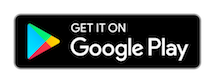
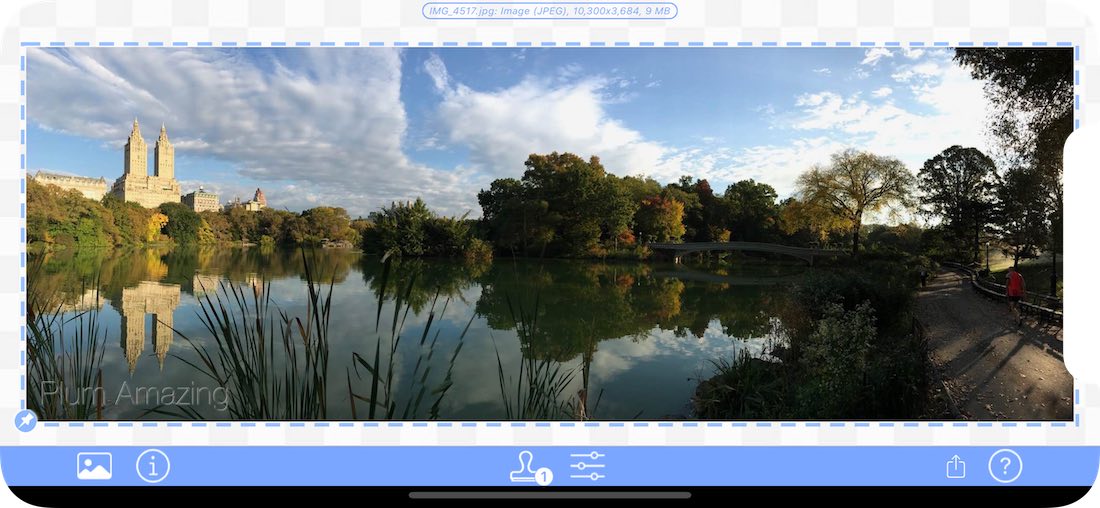
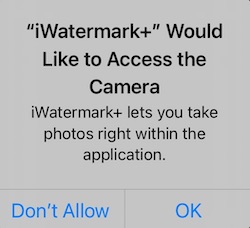
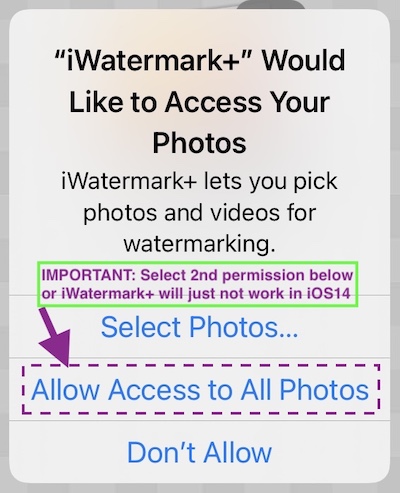 IMPORTANT:
IMPORTANT: 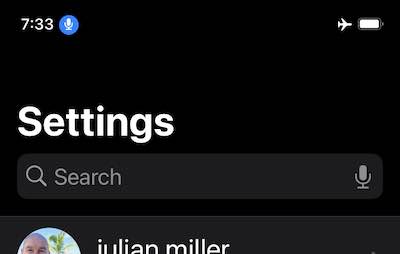
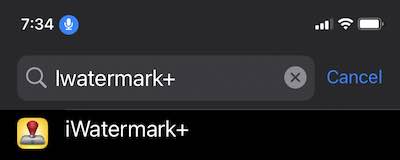
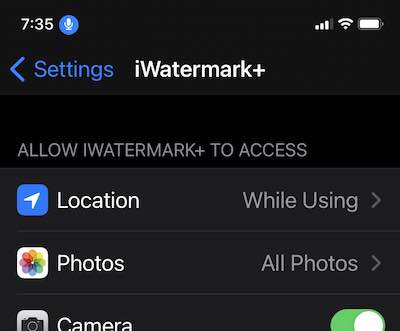
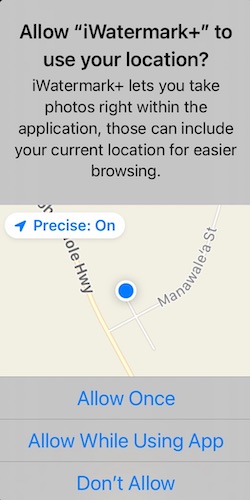
 iWatermark+ Lite
iWatermark+ Lite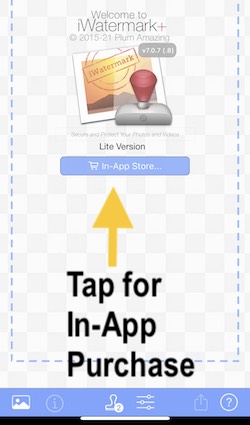

 iWatermark +
iWatermark +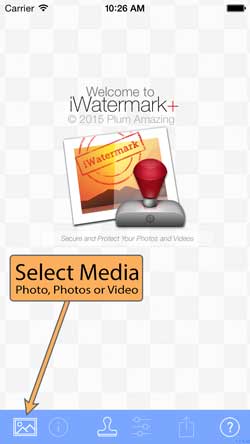
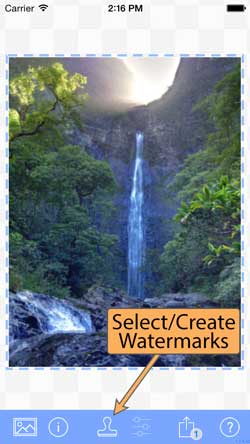

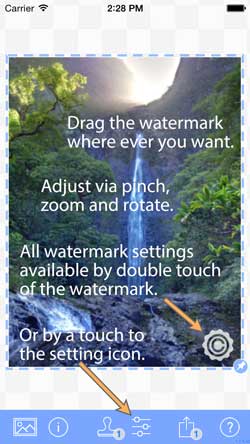
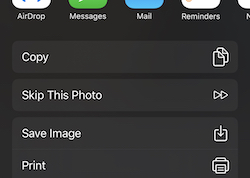

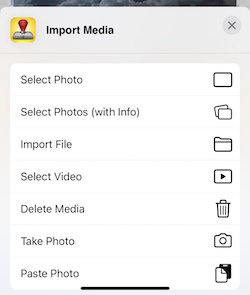
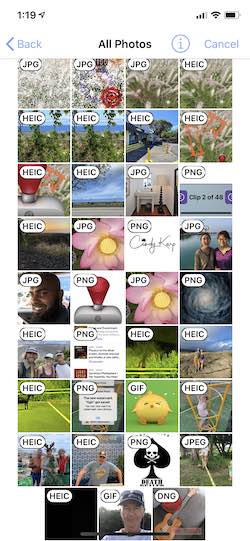 A continuació, veureu el menú (a sota) on seleccioneu "Sense informació", "Tipus de fitxer", "Mida del fitxer", "Data" del fitxer, "Dimensions" per mostrar a la part superior de les miniatures. Molt pràctic, oi? La segona part del menú és Ordre de fitxers on podeu seleccionar "Ordenar per informació" i "Invertir l'ordre".
A continuació, veureu el menú (a sota) on seleccioneu "Sense informació", "Tipus de fitxer", "Mida del fitxer", "Data" del fitxer, "Dimensions" per mostrar a la part superior de les miniatures. Molt pràctic, oi? La segona part del menú és Ordre de fitxers on podeu seleccionar "Ordenar per informació" i "Invertir l'ordre".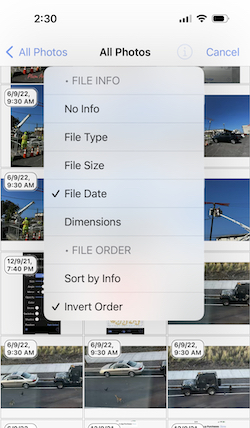
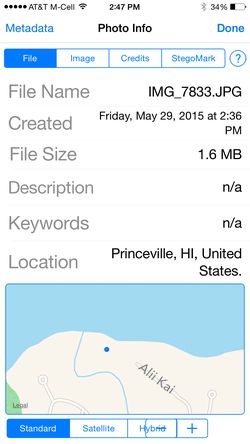
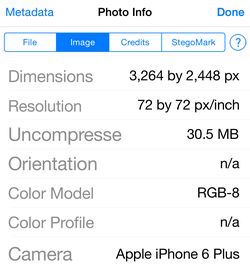
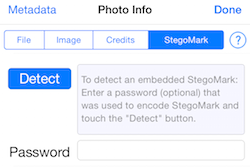
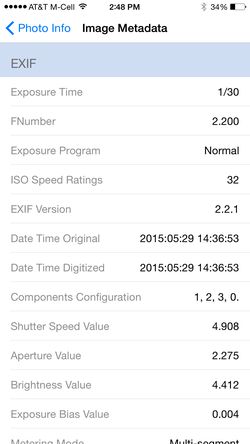
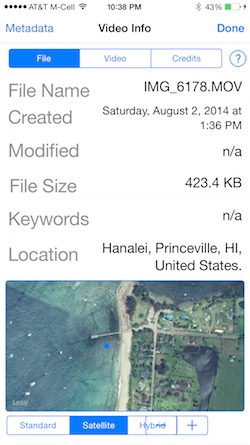

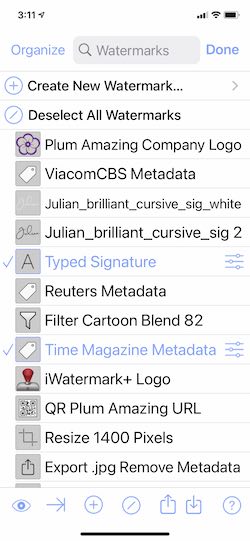
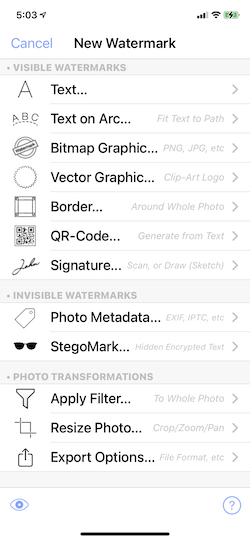
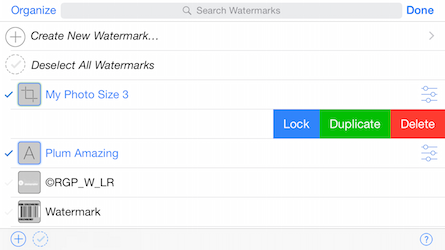
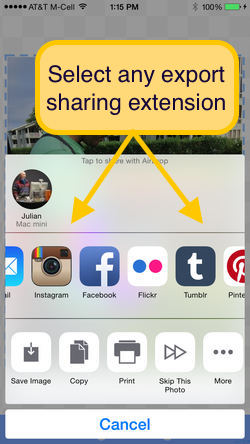

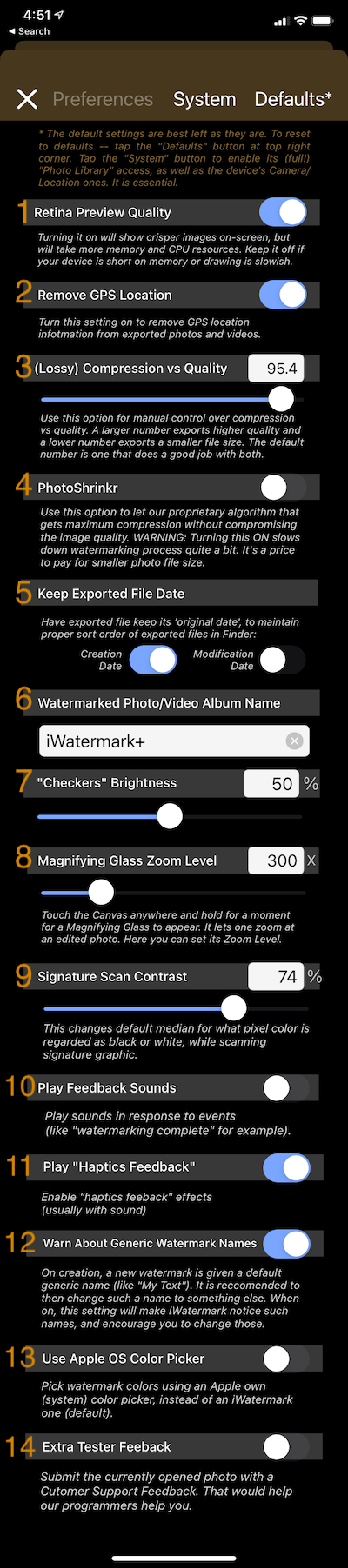
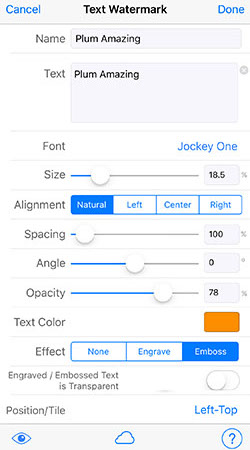
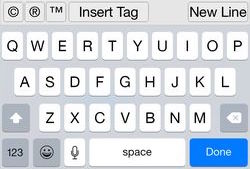
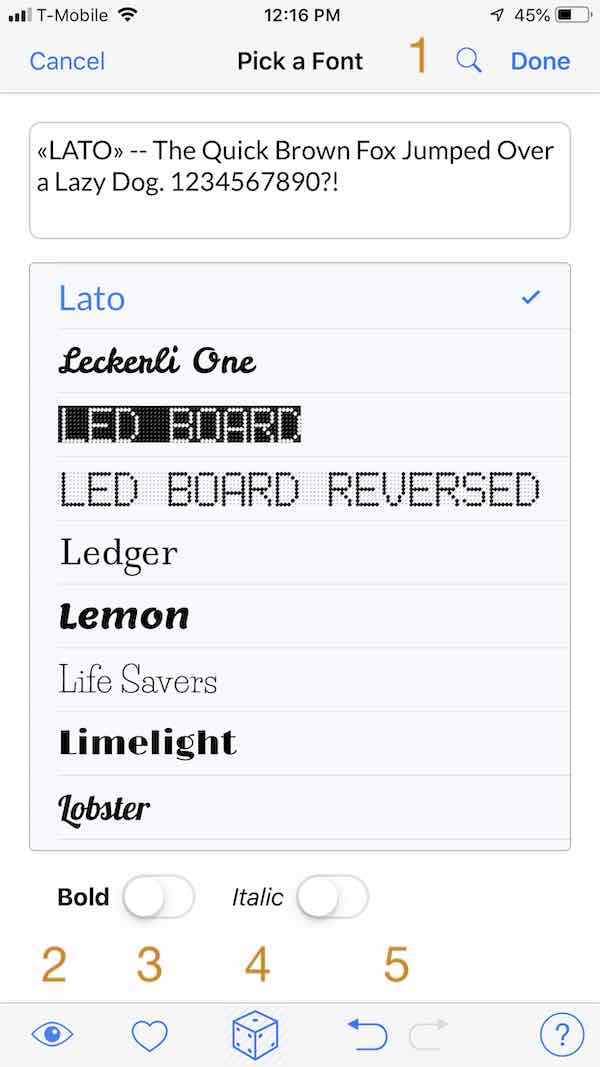
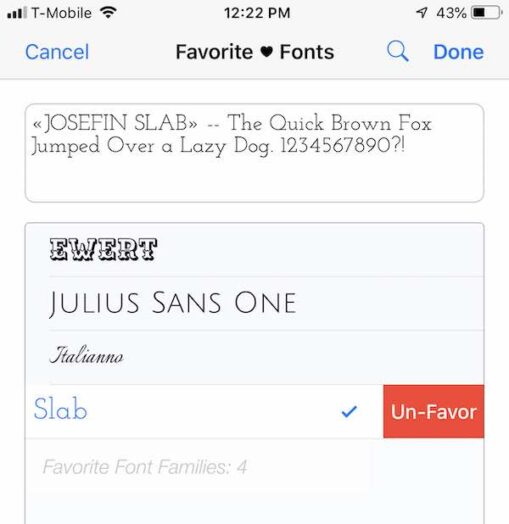
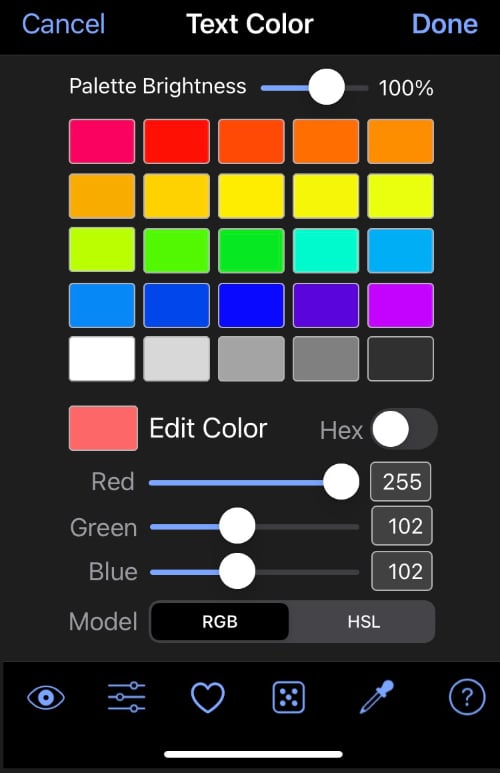
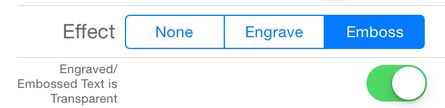

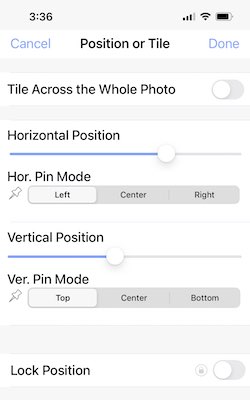


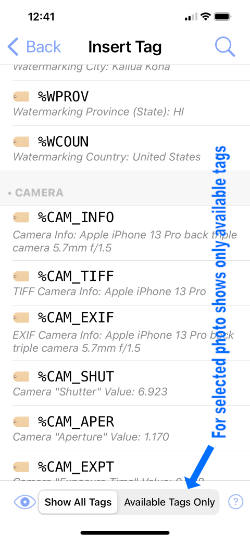
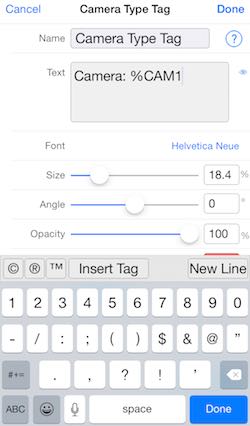
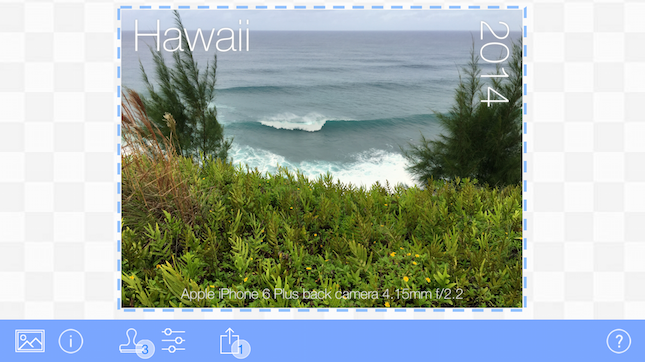
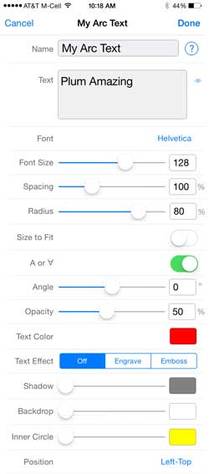
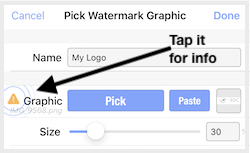
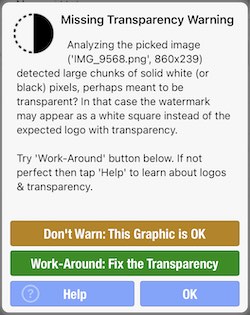
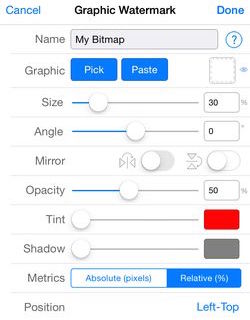

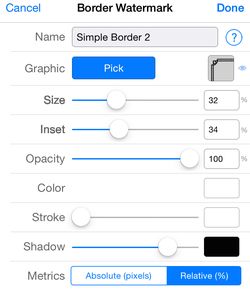
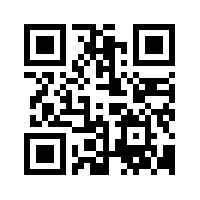
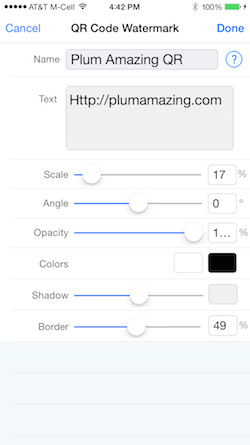
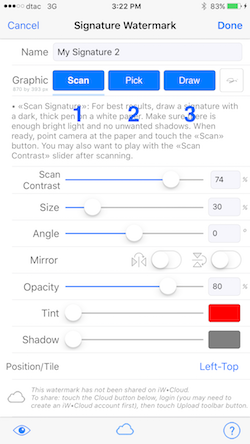
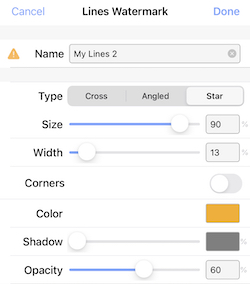
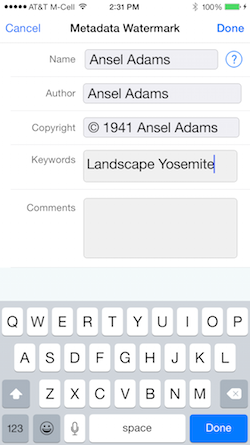
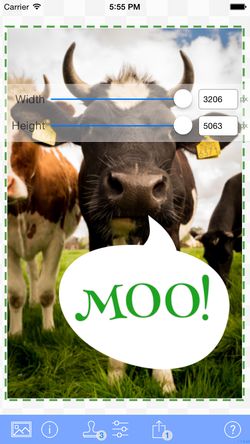
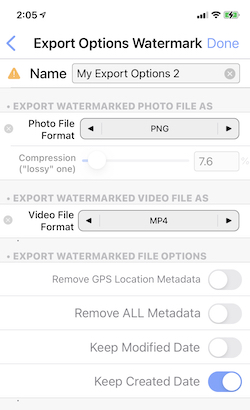
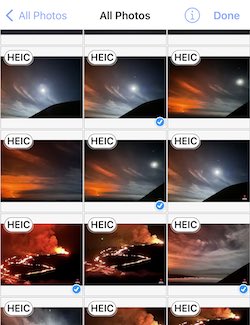
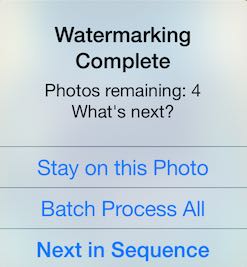
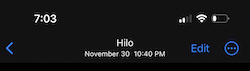
 Una pàgina llisca cap amunt i té aquest aspecte. Toqueu iWatermark+. Si no el veieu, toqueu l'element Més i hi trobeu iWatermark o altres aplicacions que editin fotos.
Una pàgina llisca cap amunt i té aquest aspecte. Toqueu iWatermark+. Si no el veieu, toqueu l'element Més i hi trobeu iWatermark o altres aplicacions que editin fotos.